Vzhledem k podnikové povaze systému Windows Server jsou uživatelé obvykle technicky zdatnější a zajímají se o podrobnosti podrobností o výkonu. Jednou z těchto zajímavých věcí je vědět, jak zkontrolovat čas posledního restartu na Windows Serveru nebo jak naplánovat restart. O těch níže jsme vás informovali.
Windows Server: Jak naplánovat restart
1. Použijte protokol systémových událostí
Pomocí protokolu systémových událostí můžete zjistit, kdy došlo k poslednímu restartu systému Windows Server. Tento postup je poměrně jednoduchý, protože jedinou důležitou věcí je vyčlenit jednu událost.
Podle těchto pokynů zjistíte, kdy došlo k poslednímu restartu pomocí nástroje Protokol událostí systému:
- Otevřete Prohlížeč událostí z nabídky Start.
- V pravém podokně vyberte Vytvořit vlastní zobrazení.
- V rozevírací nabídce Protokol vyberte Protokoly systému Windows.
- Pod přidat jen 6009.
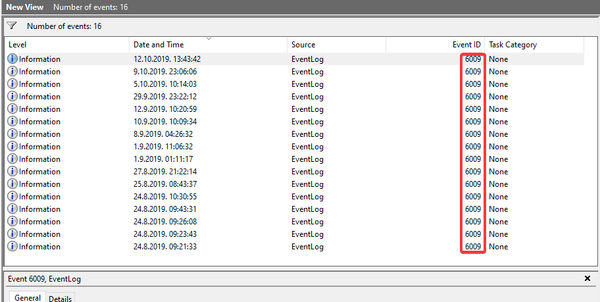
- Vytvořte vlastní zobrazení.
- Nyní můžete vidět všechny časy, kdy byl váš počítač restartován od instalace systému, což je skvělá funkce.
2. Použijte příkazový řádek
Alternativně můžete určitým příkazem z příkazového řádku zkontrolovat, kdy naposledy došlo k restartu systému Windows Server. Podobným příkazem můžete také zkontrolovat dobu provozu serveru.
Podle následujících pokynů zkontrolujte poslední restartování z příkazového řádku:
- otevřeno Příkazový řádek jako správce.
- V příkazovém řádku zkopírujte a vložte následující příkaz a stiskněte klávesu Enter:
systeminfo | najít / i „Čas spuštění“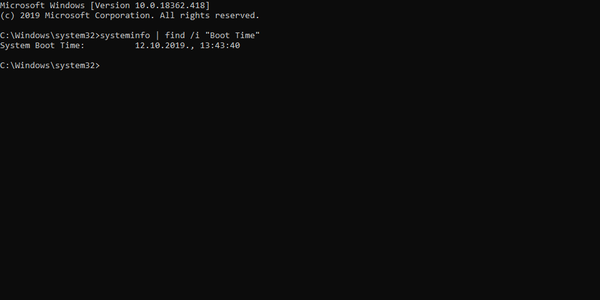
- Měli byste vidět, kdy byl počítač naposledy restartován.
Pokud narazíte na situaci, která vyžaduje opravu problémů se spuštěním systému Windows Server, zde se dozvíte, co dělat.
3. Naplánujte restart pomocí naplánovaných úloh
Pokud máte zájem na automatizaci sekvence restartu, můžete tak učinit vytvořením naplánované úlohy. Pokud nejste obeznámeni s tímto, můžete naplánovat restart na Windows Serveru pomocí nástroje Naplánované úlohy:
- otevřeno Naplánované úkoly z nabídky Start.
- Vybrat Přidejte novou naplánovanou úlohu a klikněte další.
- Na obrazovce Výběr programu přejděte na C: WINDOWSSystem32shutdown.exe.
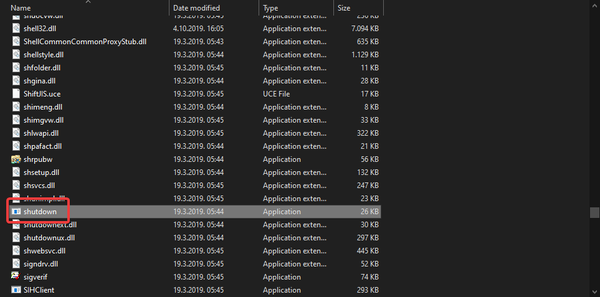
- Vybrat shutdown.exe a pojmenujte úkol vypnout.
- Vyber frekvence vypnutí.
- Vybrat čas a den kdy dojde k plánovanému restartu.
- Zadejte své pověření pro správu a potvrďte.
- Nyní zkontrolujte Po kliknutí na Dokončit otevřete Pokročilé možnosti a klikněte na Dokončit.
- Nakonec, když se objeví nové okno, zkopírujte a vložte následující příkaz a nahraďte výchozí:
C: WINDOWSsystem32shutdown.exe -r -f -t 01 - Vyberte Použít a můžete vyrazit.
- Později můžete zkontrolovat, kdy k poslednímu restartu Windows Serveru došlo, jedním z prvních dvou kroků.
SOUVISEJÍCÍ PŘÍBĚHY, KTERÉ BYSTE MĚLI KONTROLA:
- Oprava: Produktový klíč Windows Server Change nefunguje
- Chcete zálohovat Windows Server? Zde je návod, jak na to
- Oprava: Správce serveru Windows nemá oprávnění
- Windows Server
 Friendoffriends
Friendoffriends



![Všechny problémy opravené kumulativní aktualizací Windows Update [květen 2014]](https://friend-of-friends.com/storage/img/images/all-the-issues-fixed-by-windows-update-rollup-[may-2014].jpg)